출처
설치전 갖고있는 오딘의 하드웨어버전을 확인해야합니다

기기가 종료된 상태에서 볼륨다운과 파워를 함께 오래 누르면 fastboot 화면이 나오는데 여기서 START가 왼쪽에 있으면 V1, V2이며 오른쪽에 있으면 V3입니다.
V1, V2는 M0로 설치파일로, V3는 M2 설치파일로 설치하면됩니다.
기기가 켜져있는 상태면 설정 > Odin 정보에서 모델 및 하드웨어 정보를 확인할 수 있습니다.
V1, V2는 그냥 Odin이라고 적혀있으며 V3는 Odin_M2라고 적혀있습니다.
준비물
오딘 베이스 혹은 오딘 프로
FAT32로 포맷된 8GB 이상의 USB 드라이브 (오딘에 연결해야하기 때문에 허브나 커넥터 등으로 C포트로 연결이 가능해야함)
Usb C 케이블
다운로드해야할것
구글 USB 드라이버 (Github에서 링크)
odin_custom_boot_1.0.3.7z (Github에서 링크)
odin_windows_installer.7z (Github에서 링크)
센서 구성 드라이버(모델 : Odin_M2 qcSensorsConfig850-M2.zip , Github에서 링크)
Windows 11 Pro, version 22H2 (22621.1) arm64 한글 이미지 (직접 업로드함, 잘 사용하였으면 댓글이라도 달아주세요)
(Github에서 링크로 표기된건 원본출처에서 그대로 링크해와서 링크가 해제되어 다운이 안받아지면 원본출처로 가서 다운로드 받으세요)
설치 USB 만들기
USB 드라이브를 FAT32로 포맷합니다. (HPUSBDisk나 그외 여러가지 툴을 사용해서)
odin_windows_installer.7z의 압축을 풀어 그 내용을 USB드라이브의 루트에 그대로 붙혀넣습니다.
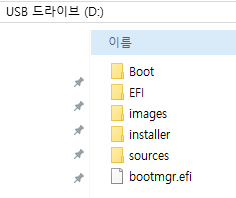
오딘이 M2인 경우에만 \installer\drivers\qcSensorsConfig850에 qcSensorsConfig850-M2.zip의 압축을 푼 파일들을 붙혀넣습니다.
Windows 11 Pro, version 22H2 (22621.1) arm64 한글 이미지를 다운받아 압축을 풀어 나온 install.wim을
방금 만든 USB 드라이브의 images 폴더안에 넣으면 설치 USB작업은 끝납니다.
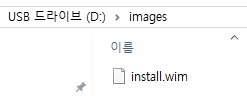
설치
오딘이 꺼진 상태에서 볼륨다운 버튼은 누른채 파워버튼을 길게 눌러 fastboot으로 진입합니다.
Start라고 나와있는 상태에서 컴퓨터와 연결합니다.
장치가 연결되었다는 알림이 없으면 구글 USB 드라이버를 설치후 다시 연결합니다.
odin_custom_boot_1.0.3.7z의 압축을 풀어 나온 파일 중
flash_odin_m0.bat 혹은 flash_odin_m2.bat 중 기기의 버전에 맞는 파일로 설치합니다.
설치가 끝나면 기기가 꺼졌다 안드로이드로 켜지는데 종료합니다. 설치과정중에 이런식으로 여러번 다시 켜지는 경우가 많은데 켜질때마다 종료합니다.
종료후 다시 볼륨다운 버튼은 누른채 파워버튼을 길게 눌러 fastboot으로 진입합니다.
설치usb를 꽂습니다.
볼륨조절버튼을 이용하여 부팅옵션을 Switch Default Boot (기기에 따라 Boot to custom loader로 표시되기도 함)로 고른후 파워버튼을 누르면 됩니다.
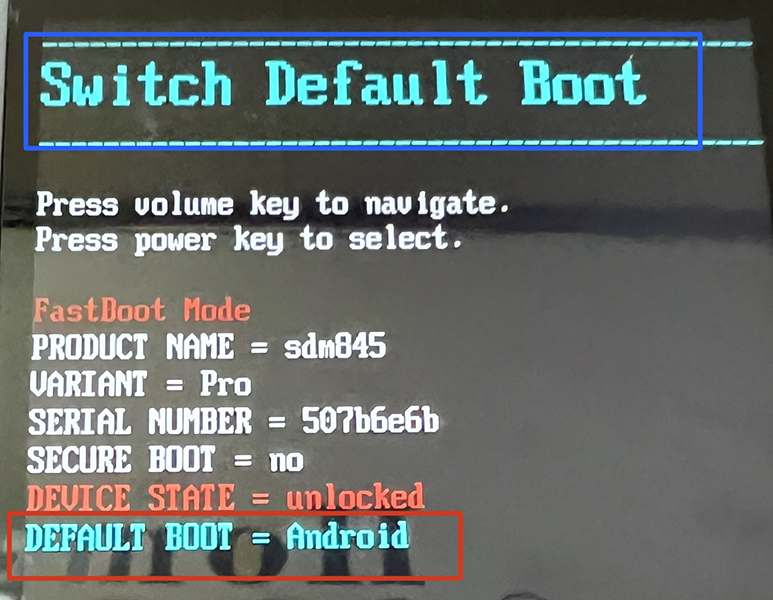
시간이 좀 걸리는 부분도 있지만 푸른바탕에서 cmd창이 나와 자동으로 설치됩니다.

마지막에 블루스크린이 뜨는데 정상적인 설치과정입니다. 재부팅이 되어야 하는데 오딘에 설치된 Windows on ARM은 자동으로 재부팅이 불가하여 항상 직접 재부팅해야합니다.
파워버튼을 아주 길게 눌러주면 안드로이드로 부팅되는데 종료합니다.
(설치과정에서 오류가 발생한다면 비상수단으로 파워버튼을 아주 길게 누르면 어떤 상황이라도 종료 뒤 안드로이드로 부팅이 됩니다.)
여기까지 완료 되었으면 기기의 전원이 꺼진 상태에서 이제 볼륨업 버튼을 누른채 파워버튼을 누릅니다.
참고. 이제 멀티 부팅이 가능합니다.
볼륨업+파워 = Custom Boot으로 부팅
볼륨다운+파워 = FastBoot 메뉴 진입
그냥 파워 = 안드로이드로 부팅
윈도우11 설치 화면이 나오며 마저 설치하면 됩니다.
이과정에서 재부팅이 한 번 필요한데 역시 안드로이드로 부팅되면 종료후 다시 볼륨업+파워로 윈도우로 진입하면 됩니다.
윈도우 11이 설치 완료되면 가장 먼저 인터넷 연결 후 설정의 업데이트 및 보안에서 업데이트를 확인하여
설치가능한 업데이트를 모두 업데이트합니다. (다소 시간이 걸립니다)
그래야 .NET Framework 3.5가 설치 가능해지고 이는 많은 수의 게임 구동에 필수적입니다.
초기화
odin_custom_boot_1.0.3.7z의 압축을 풀어 나온 파일 중
restore_odin_m0.bat 혹은 restore_odin_m2.bat 중 기기의 버전에 맞는 파일로 실행합니다.
'IT 팁 > 하드웨어' 카테고리의 다른 글
| Odin Pro Windows에서 Lara Croft Go 실행 (0) | 2024.01.01 |
|---|---|
| Odin Pro Windows에서 Fallout New Vegas 실행 및 한글패치 (0) | 2024.01.01 |
| Odin 오딘 Windows on ARM 구동확인 (계속 업데이트 중) (1) | 2023.12.31 |
| Odin Control App 오딘 Windows 팬, 컨트롤러 제어 프로그램 (0) | 2023.12.30 |
| 서피스 프로2 (서피스 프로3) 복구 공장초기화 (0) | 2023.11.04 |
